Androidスマートフォンでは複数の[IMEアプリ(日本語入力アプリなど)]をダウンロード&インストールすることができ、これらは簡単に切り替えることができます。また、これらのアプリは通常と異なりドロワーにアイコンが表示されないことがあるため、設定したい場合などには本体の設定から操作します。
IMEとは?
文字を入力するために用いるアプリをIME(Input Method Editor)と呼びます。
日本語は[ひらがな][カタカナ][漢字][英字][数字]など複数の文字種によって構成されており、これらを切り替えて入力することができるアプリを特に日本語入力アプリなどと呼ぶことがあります。
AndroidスマートフォンではGboardがプリインストールされていることが多いですが、メーカーごとに異なったアプリが採用されていることもあります。
複数のIMEを切り替えるやり方
使用するアプリを有効にする
- 設定よりシステムをタップします。
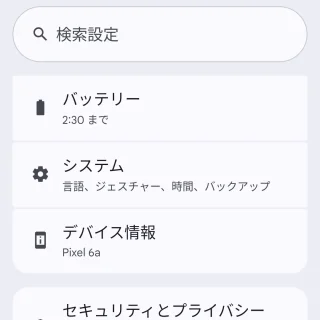
- システムよりキーボードを選択します。
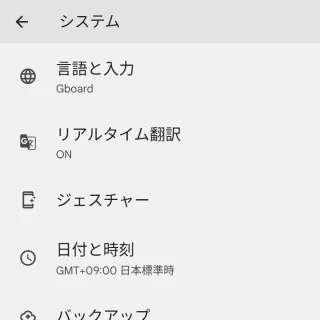
- 言語と入力より画面キーボードを選択します。
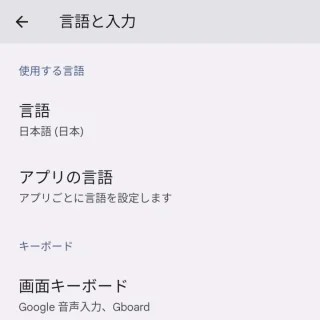
- 画面キーボードよりオン/オフを切り替えます。
使用するアプリのみオンにします。複数のアプリをオンにすることも可能であり、入力時に切り替えて使えます。
入力時に選択する
- 画面キーボードより右下の地球儀アイコンを長押しします。

- 入力方法の選択より対象アプリを選択します。
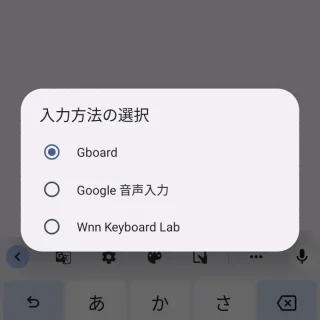
複数のIMEを切り替えるやり方は以上です。
IMEを設定するやり方
IMEを設定するやり方は以上です。
新しくIME(日本語入力システム)アプリをインストールし初期設定を行うと、自動的に新しいキーボードが使えるようになりますが、元に戻したい場合にどうすればわからない場合があります。
アンインストールしてしまえば早いですが「いずれ使いたい」と言う場合には、アンインストールせずに切り替えて使うと便利です。
